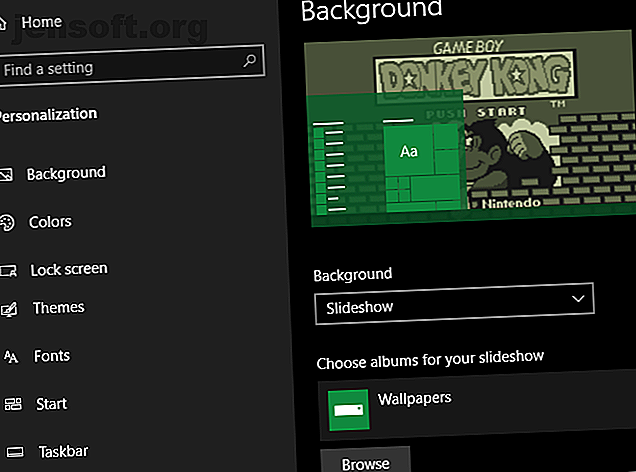
Πώς να αλλάξετε την εμφάνιση και την αίσθηση της επιφάνειας εργασίας των Windows 10
Διαφήμιση
Ενώ τα Windows 10 έχουν μια λεπτή ματιά από το κουτί, ίσως εξακολουθείτε να αναρωτιέστε πώς να κάνετε τα Windows 10 να φαίνονται καλύτερα. Είμαστε εδώ για να εξηγήσουμε τον πλούτο των επιλογών προσαρμογής που θα κάνουν τον υπολογιστή σας πιο προσωπικό.
Περπατήστε μέσα από αυτές τις μεθόδους για να αλλάξετε την εμφάνιση και την αίσθηση των Windows, και ο υπολογιστής σας θα είναι ένα πιο ζωντανό μέρος μόλις τελειώσετε.
1. Ορίστε ταπετσαρία νέας επιφάνειας εργασίας και φόντο φόντου οθόνης

Ένας από τους ευκολότερους τρόπους να δώσετε στην επιφάνεια εργασίας σας μια νέα εμφάνιση είναι να επιλέξετε μια ταπετσαρία της επιφάνειας εργασίας που ταιριάζει με τα ενδιαφέροντά σας. Για να το κάνετε αυτό, ανοίξτε την εφαρμογή Ρυθμίσεις (χρησιμοποιώντας τη συντόμευση πληκτρολογίου Win + I αν θέλετε) και εισαγάγετε την ενότητα Personalization .
Εδώ, στην καρτέλα " Ιστορικό ", θα βρείτε πολλές επιλογές που σχετίζονται με την ταπετσαρία της επιφάνειας εργασίας σας. Στο αναπτυσσόμενο πλαίσιο στο φόντο, επιλέξτε Εικόνα για να χρησιμοποιήσετε μια μόνο εικόνα. Πατήστε το κουμπί Περιήγηση κάτω από αυτό για να επιλέξετε μια εικόνα από τον υπολογιστή σας. Ρίξτε μια ματιά σε μερικές εξαιρετικές τοποθεσίες για την εξεύρεση νέων ταπετσαριών 5 Εφαρμογές και Sites για Amazing Free Wallpapers HD για κινητά και Desktop 5 Εφαρμογές και Sites για Amazing Free Wallpapers HD σε κινητά και Desktop Η εύρεση εικόνων που κάνουν για καλές ταπετσαρίες δεν είναι τόσο εύκολη όσο αυτή φαίνεται. Ας χρησιμοποιήσουμε αυτές τις εφαρμογές και τους ιστότοπους για να αναζητήσουμε μερικά λαμπρά wallpapers και φόντα HD για τις οθόνες σας. Διαβάστε περισσότερα εάν χρειάζεστε ιδέες.
Αν θέλετε να πάτε πέρα από μια στατική εικόνα, δοκιμάστε να ορίσετε μια παρουσίαση διαφανειών. Επιλέξτε έναν φάκελο γεμάτο από εικόνες στον υπολογιστή σας και τα Windows θα τα αλλάξουν σε ένα διάστημα που έχετε ορίσει.
Στο κάτω μέρος, μπορείτε να επιλέξετε τον τρόπο με τον οποίο οι εικόνες σας ταιριάζουν στην οθόνη, αν δεν έχουν το σωστό μέγεθος. Εάν δεν είστε σίγουροι, το Fill θα παρέχει πιθανώς τα καλύτερα αποτελέσματα.
Ενώ βρίσκεστε εδώ, κατευθυνθείτε στην καρτέλα Κλείδωμα οθόνης για να επιλέξετε μια εικόνα για αυτήν την οθόνη. Όπως ακριβώς και η επιφάνεια εργασίας σας, μπορείτε να επιλέξετε μία εικόνα ή μια παρουσίαση διαφανειών.
2. Paint Windows με το αγαπημένο σας χρώμα

Εάν παραμείνετε στο παράθυρο εξατομίκευσης, μεταβείτε στην ενότητα Χρώματα για μια άλλη εύκολη επιλογή προσαρμογής. Επιλέξτε το αγαπημένο σας χρώμα από το πλέγμα και μπορείτε να εφαρμόσετε αυτό το χρώμα σε όλα τα Windows.
Αν δεν σας αρέσει κανένα από τα τυπικά χρώματα, ανοίξτε το Προσαρμοσμένο χρώμα για πιο λεπτομερή έλεγχο. Μόλις διαλέξετε ένα, ελέγξτε και τα δύο πλαίσια κάτω από την ένδειξη Show accent color στις ακόλουθες επιφάνειες για να το εφαρμόσετε σε γραμμές τίτλου εφαρμογών, καθώς και στοιχεία των Windows, όπως η γραμμή εργασιών και το μενού "Έναρξη".
Επίσης, σε αυτό το μενού, μπορείτε να απενεργοποιήσετε τα εφέ διαφάνειας των Windows 10 και να επιλέξετε μεταξύ φωτεινών και σκοτεινών λειτουργιών. Αν μισείτε να τυφλώνονται από λευκά φώτα, αυτός είναι ένας σημαντικός τρόπος για να κάνετε τα Windows 10 να φαίνονται καλύτερα.
3. Ορίστε μια εικόνα λογαριασμού

Η γενική γκρι σιλουέτα που αντιπροσωπεύει το λογαριασμό χρήστη των Windows 10 από τη συσκευασία είναι βαρετή. Μπορείτε να διαμορφώσετε το λογαριασμό σας με μια προσαρμοσμένη φωτογραφία, η οποία είναι ιδιαίτερα χρήσιμη σε συστήματα πολλαπλών χρηστών.
Για να το κάνετε αυτό, επισκεφτείτε τις Ρυθμίσεις> Λογαριασμοί> Οι πληροφορίες σας . Εδώ μπορείτε να επιλέξετε Κάμερα για να τραβήξετε μια νέα φωτογραφία με την κάμερά σας, ή Αναζήτηση ενός για να φορτώσετε μια φωτογραφία από τον υπολογιστή σας.
Αφού οριστεί, θα δείτε αυτό το εικονίδιο σε λίγα σημεία γύρω από τη διεπαφή των Windows.
4. Αναθεωρήστε το μενού Έναρξη

Είναι πιθανό να χρησιμοποιείτε συχνά το μενού "Έναρξη" για να ξεκινήσετε προγράμματα και να αναζητήσετε τα αρχεία σας. Για να το εξομαλύνετε, θα πρέπει να αφαιρέσετε πλακάκια και εφαρμογές που δεν σας ενδιαφέρουν.
Για να καταργήσετε γρήγορα ένα κεραμίδι από το μενού Έναρξη, κάντε δεξί κλικ και επιλέξτε Απεμπλοκή από το Έναρξη . Μπορείτε επίσης να καταργήσετε όλα τα κεραμίδια σε μια ομάδα κάνοντας δεξί κλικ στο όνομα της ομάδας και επιλέγοντας την επιλογή Unpin group from Start .
Στη συνέχεια, μπορείτε να κάνετε το μενού Έναρξη πιο χρήσιμο μεταφέροντας τις εφαρμογές που χρησιμοποιείτε πραγματικά από τη λίστα στην περιοχή κεραμιδιών στα δεξιά. Αυτά λειτουργούν ως συντομεύσεις και οι εφαρμογές με Live Tiles μπορούν ακόμη και να ενημερώνονται με νέες πληροφορίες σε πραγματικό χρόνο.
Ενώ βρίσκεστε στο μενού "Έναρξη", θα πρέπει επίσης να αφιερώσετε χρόνο για να αφαιρέσετε τα bloatware των Windows 10 Πώς να αφαιρέσετε εύκολα Bloatware από τα Windows 10 Πώς να αφαιρέσετε εύκολα Bloatware από τα Windows 10 Τα Windows 10 έρχονται με το δικό του σύνολο προεγκατεστημένων εφαρμογών. Ας ρίξουμε μια ματιά στις μεθόδους που μπορείτε να χρησιμοποιήσετε για να αφαιρέσετε το bloatware στον υπολογιστή σας και να ανακαλέσετε τα Windows 10. Διαβάστε περισσότερα. Οι προχωρημένοι χρήστες που δεν τους αρέσει το μενού Έναρξη των Windows 10 ίσως να εξετάσουν το ενδεχόμενο να χρησιμοποιήσουν την αντικατάσταση του μενού Έναρξη Τα καλύτερα 7 εναλλακτικά εναλλακτικά και αντικαταστάσεις του Μενού Έναρξης των Windows Τα καλύτερα 7 εναλλακτικές λύσεις και αντικαταστάσεις του μενού Έναρξης των Windows Το Μενού Έναρξης των Windows 10 είναι μια μεγάλη βελτίωση σε σύγκριση με τα Windows 8, αλλά μπορείτε να το κάνετε ακόμα καλύτερα. Εδώ είναι τα καλύτερα εργαλεία για να εργαστείτε ή να αντικαταστήσετε το μενού Έναρξη. Διαβάστε περισσότερα .
5. Τακτοποιήστε και οργανώστε την επιφάνεια εργασίας σας
Έχοντας ένα φορτίο εικονιδίων επιφάνειας εργασίας μπορεί να σας κάνει να βλέπετε την ταπετσαρία που επιλέξατε. Πολλοί άνθρωποι χρησιμοποιούν την επιφάνεια εργασίας τους ως γενικό έδαφος για ντάμπινγκ για αρχεία που δεν ξέρουν τι να κάνουν ακόμα, οδηγώντας σε αυτό να πάρει βρώμικο γρήγορα.
Μερικά γρήγορα βήματα μπορούν να κάνουν πολύ για να κάνουν την επιφάνεια εργασίας σας πιο καθαρή. Εάν έχετε μια ιδιαίτερα ακατάστατη κατάσταση, ίσως χρειαστεί τον οδηγό μας για τον καθαρισμό της επιφάνειας εργασίας σας μια για πάντα. Πώς να καθαρίσετε την επιφάνεια εργασίας των Windows σας μια για πάντα Πώς να καθαρίσετε την επιφάνεια εργασίας των Windows σας μια για πάντα Τα ακαταστασία είναι πιο επιζήμια από συνειδητοποιείς. Μια τακτοποιημένη επιφάνεια εργασίας των Windows κάνει τα πράγματα ευκολότερα να βρεθούν, είναι πιο ευχάριστο να εξετάσουμε και να μειώσουμε το άγχος. Σας παρουσιάζουμε πώς να φτιάξετε την επιφάνεια εργασίας σας. Διαβάστε περισσότερα .
Απόκρυψη εικονιδίων συστήματος στην επιφάνεια εργασίας

Πρώτον, μπορεί να θέλετε να κρύψετε τα προεπιλεγμένα εικονίδια των Windows όπως αυτόν του υπολογιστή, ώστε να μην σπαταλούν χώρο. Για να το κάνετε αυτό, μεταβείτε στην επιλογή Ρυθμίσεις> Προσωπικοποίηση> Θέματα και κάντε κλικ στον σύνδεσμο Ρυθμίσεις εικονιδίου επιφάνειας εργασίας στη δεξιά πλευρά του παραθύρου.
Αυτό θα φέρει ένα μικρό νέο παράθυρο, όπου μπορείτε να καταργήσετε την επιλογή των εικονιδίων των Windows που δεν θέλετε να εμφανίζονται.
Οργανώστε εικονίδια επιφάνειας εργασίας
Στη συνέχεια, μπορείτε να εκμεταλλευτείτε μερικά εργαλεία για να οργανώσετε τα εικονίδια σας κάνοντας δεξί κλικ σε ένα κενό χώρο στην επιφάνεια εργασίας σας και επιλέγοντας Προβολή . Αυτό σας επιτρέπει να αλλάξετε το μέγεθος του εικονιδίου, να τα ρυθμίσετε αυτόματα και να προσαρμόσετε όλα τα εικονίδια στο πλέγμα.
Εάν θέλετε, μπορείτε ακόμη να καταργήσετε την επιλογή του εικονιδίου Εμφάνιση επιφάνειας εργασίας για να τα αποκρύψετε όλα. Σημειώστε ότι αυτό δεν διαγράφει τα αρχεία σας. απλώς αφαιρεί τα εικονίδια. Μπορείτε ακόμα να περιηγηθείτε στα αρχεία στην επιφάνεια εργασίας σας χρησιμοποιώντας το File Explorer.
Μόλις αποκτήσετε την οπτική διάταξη, όπως σας αρέσει, χρησιμοποιήστε την επιλογή μενού Ταξινόμηση κατά σειρά για να εμφανίσετε αυτόματα τα εικονίδια της επιφάνειας εργασίας σας με διάφορα κριτήρια.
Αν θέλετε κάτι πιο ισχυρό, μπορείτε να χρησιμοποιήσετε ένα εργαλείο τρίτου μέρους όπως το Fences για να διαψεύσετε τα εικονίδια της επιφάνειας εργασίας σας. Εξετάσαμε κάποιες εναλλακτικές λύσεις διαχείρισης επιφάνειας εργασίας σε φράκτες Οι 7 καλύτερες δωρεάν εναλλακτικές λύσεις για φράκτες για την διαχείριση επιφάνειας εργασίας των Windows Οι 7 καλύτερες δωρεάν εναλλακτικές λύσεις για τους φράχτες για την διαχείριση επιφάνειας εργασίας των Windows Είναι η επιφάνεια εργασίας των Windows σας λίγο ακατάστατη; Εδώ είναι δωρεάν εφαρμογές διαχείρισης επιφάνειας εργασίας που μπορούν να σας βοηθήσουν να οργανώσετε την εικονική ακαταστασία σας. Διαβάστε περισσότερα αν θέλετε να δοκιμάσετε κάτι άλλο.
6. Προσαρμογή των Windows Sounds

Μέχρι στιγμής, εξετάσαμε πώς να κάνουμε τα Windows να φαίνονται καλύτερα οπτικά. Αλλά μπορείτε να προσαρμόσετε τον τρόπο που ακούγονται τα Windows. Χρειάζεται μόνο λίγη δουλειά για να παρακάμψετε τους γενικούς θορύβους προεπιλογής.
Για να τις ρυθμίσετε, μεταβείτε στις Ρυθμίσεις> Σύστημα> Ήχος και κάντε κλικ στον σύνδεσμο Πίνακας ελέγχου ήχου στη δεξιά πλευρά. Στο παράθυρο που προκύπτει, μεταβείτε στην καρτέλα Ήχοι .
Εδώ θα δείτε μια λίστα με διάφορα συμβάντα για τα οποία τα Windows παίζουν ήχους. Ο καθένας που έχει ένα σύνολο ήχου εμφανίζει ένα εικονίδιο ηχείου δίπλα του. Επισημάνετε αυτό που θέλετε να κάνετε προεπισκόπηση και στη συνέχεια κάντε κλικ στο κουμπί Test για να το ακούσετε. Για να αντικαταστήσετε έναν ήχο, επισημάνετε τον και επιλέξτε ένα νέο ήχο από το αναπτυσσόμενο μενού.
Αν δεν μπορείτε να βρείτε ένα που σας αρέσει, κάντε κλικ στο κουμπί Αναζήτηση για να επιλέξετε ένα αρχείο από τον υπολογιστή σας. Σημειώστε ότι όλοι οι ήχοι των Windows πρέπει να είναι σε μορφή WAV για να λειτουργούν σωστά.
Για περισσότερες πληροφορίες σχετικά με αυτό, συμπεριλαμβανομένου του πού μπορείτε να βρείτε νέα πακέτα ήχων, δείτε την επισκόπηση της προσαρμογής των Windows 10 ήχων. Πώς να προσαρμόσετε ήχους στα Windows 10 (και πού να τα κατεβάσετε) Πώς να προσαρμόσετε τους ήχους στα Windows 10 (και πού να τα κατεβάσετε) Προσαρμόστε τους ήχους στα Windows 10, βρείτε νέα θέματα και σχήματα ήχων και βελτιώστε την ποιότητα ήχου του υπολογιστή σας. Διαβάστε περισσότερα .
7. Κάντε τα Windows 10 Όμορφα με Rainmeter

Δεν υπάρχει συζήτηση για το πώς να κάνετε τα Windows 10 να φαίνεται δροσερό είναι πλήρης χωρίς αναφορά του Rainmeter. Είναι το απόλυτο εργαλείο προσαρμογής επιφάνειας εργασίας και είναι ιδανικό για πιο προχωρημένους χρήστες που δεν είναι ικανοποιημένοι με αυτό που καλύψαμε παραπάνω.
Λόγω όλων που μπορεί να κάνει, το Rainmeter είναι συχνά συντριπτικό για νέους χρήστες. Μια πλήρης συζήτηση για το πώς να το χρησιμοποιήσετε είναι πέρα από το πεδίο αυτής της συζήτησης, οπότε ρίξτε μια ματιά σε μια βασική εισαγωγή στο Rainmeter Ένας απλός οδηγός για το Rainmeter: Το εργαλείο προσαρμογής επιφάνειας εργασίας των Windows Ένας απλός οδηγός για το Rainmeter: το απόλυτο εργαλείο για την προσαρμογή της επιφάνειας εργασίας των Windows με διαδραστικές ταπετσαρίες, widgets για επιφάνεια εργασίας και πολλά άλλα. Ο απλός οδηγός μας θα σας βοηθήσει να δημιουργήσετε τη δική σας προσωπική εμπειρία γραφείου σε ελάχιστο χρόνο. Διαβάστε περισσότερα και μερικά από τα καλύτερα μινιμαλιστικά δέρματα RainMeter Τα καλύτερα δέρματα Rainmeter για μια επιφάνεια εργασίας Minimalist Τα καλύτερα δέρματα Rainmeter για μια ελάχιστη επιφάνεια εργασίας Θέλετε να προσαρμόσετε τα Windows με Rainmeter; Εδώ είναι τα καλύτερα δέρματα Rainmeter για μια καθαρή και μινιμαλιστική επιφάνεια εργασίας των Windows. Διαβάστε περισσότερα για να ξεκινήσετε.
Τόσοι πολλοί τρόποι για να κάνετε τα Windows να φαίνονται καλύτερα
Με αυτές τις προσαρμογές, έχετε κάνει αρκετά δουλειά για να κάνετε τα Windows 10 μοναδικά για εσάς. Οπλισμένοι με προσαρμοσμένες ταπετσαρίες, ήχους, χρώματα, συν οργανωμένη επιφάνεια εργασίας και μενού "Έναρξη", η εγκατάσταση των Windows 10 δεν θα μοιάζει αρκετά με κανέναν άλλον.
Θέλετε να πάτε ακόμη πιο βαθιά; Συνεχίστε με τα καλύτερα εργαλεία για να προσαρμόσετε τα Windows 10 Τα 8 καλύτερα εργαλεία για να προσαρμόσετε και να προσαρμόσετε τα Windows 10 Τα 8 καλύτερα εργαλεία για να προσαρμόσετε και να προσαρμόσετε τα Windows 10 Θέλετε να δίνετε στον υπολογιστή σας μοναδικό βλέμμα; Μάθετε πώς να προσαρμόζετε τα Windows 10 με αυτά τα ισχυρά εργαλεία tweak που καλύπτουν κάθε σας ανάγκη. Διαβάστε περισσότερα και μας mega-οδηγός για την προσαρμογή των Windows Πώς να προσαρμόσετε τα Windows 10: Ο πλήρης οδηγός Πώς να προσαρμόσετε τα Windows 10: Ο πλήρης οδηγός Μπορείτε να διακοσμήσετε το γραφείο σας - γιατί ο υπολογιστής σας; Μάθετε πώς μπορείτε να κάνετε τα Windows να φαίνονται όπως ακριβώς θέλετε. Κάντε τον υπολογιστή σας δικό σας, με δωρεάν εργαλεία. Διαβάστε περισσότερα .
Πιστωτική εικόνα: maradon 333 / Shutterstock
Εξερευνήστε περισσότερα σχετικά με: Dock Application, Rainmeter, Μενού Έναρξης, Ταπετσαρία, Windows 10, Εκκίνηση εφαρμογών των Windows, Προσαρμογή των Windows.

